视频画面存在缺陷怎么办?呈现在你眼前的画面色彩不平衡、曝光不足、颜色太过灰暗……当我们遇到这种种问题首先就该向会声会影X5求助。会声会影X5拥有非常强大的画面颜色调整功能,巧用会声会影可以修正视频画质缺陷、制作夺目的特殊图像效果。接下来一起学习如何修整素材颜色特效!
修整素材颜色特效教程
1、调整图像色调
打开照片视频制作软件,在故事板插入一副素材图像,在“照片”选项面板单击“色彩校正”按钮;
进入相应选项面板,拖拽“色调”右侧的滑块来改变色调参数,在预览窗口可及时查看已更改色调的素材图像颜色效果;
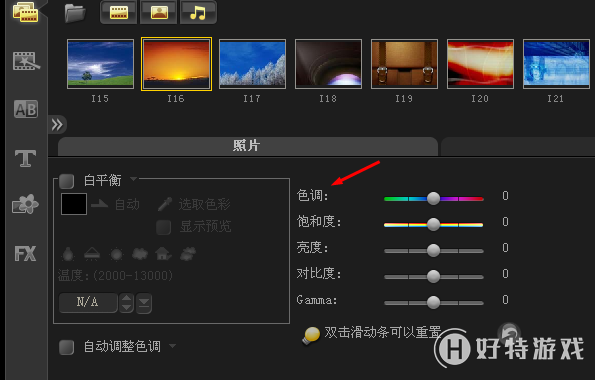
图1:白平衡参数设置
2、调整图像亮度在故事板插入一副素材图像,在“照片”选项面板单击“色彩校正”按钮;
进入相应选项面板,拖拽“亮度”右侧的滑块来改变图像亮度,在预览窗口可及时查看亮度调整效果;
3、调整图像饱和度在故事板插入一副素材图像,在“照片”选项面板单击“色彩校正”按钮;
进入相应选项面板,拖拽“饱和度”右侧的滑块来改变图像饱和度,在预览窗口可及时查看调整饱和度后的图像效果;
Corel会声会影调整图像饱和度前:
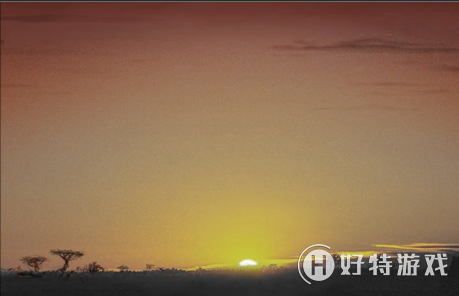
图1:饱和度调整前
Corel会声会影调整图像饱和度后:
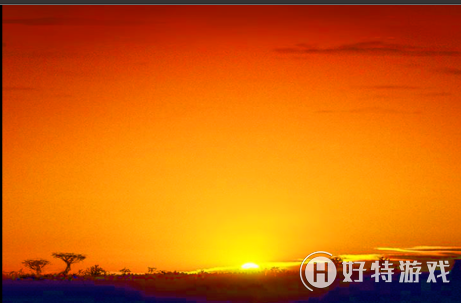
图3:饱和度调整后
4、调整图像对比度(对比度主要用于调整视频或图像的对比度)在故事板插入一副素材图像,在“照片”选项面板单击“色彩校正”按钮;
进入相应选项面板,拖拽“对比度”右侧的滑块来改变图像对比度参数值,在预览窗口可及时查看调整对比度后的图像或视频效果;
5、调整图像Gamma
在故事板插入一副素材图像,在“照片”选项面板单击“色彩校正”按钮;
进入相应选项面板,拖拽“Gamma”右侧的滑块来改变图像Gamma参数值,在预览窗口可及时查看调整Gamma后的图像效果;
利用 Corel会声会影X5,学会调整图像/视频色调、亮度、饱和度、对比度、 Gamma值等,拥有个性绚丽的视频画面变得轻而易举!更多会声会影调色请查看:会声会影视频教程之调色。
-
会声会影2019专业版 V22.3.0.439 专业版 1.33 GB
下载
手游风云榜
更多 资讯阅读
更多 -

- 使用Blender生成城市模型
- 教程 2024-12-05
-

- 全球气象数据ERA5的下载方法
- 教程 2024-12-05
-

- Xpath解析及其语法
- 教程 2024-12-04
-

- 机器学习:神经网络构建(下)
- 教程 2024-12-04
-

- 华为Mate品牌盛典:HarmonyOS NEXT加持下游戏性能得到充分释放
- 教程 2024-12-03
-

- 实现对象集合与DataTable的相互转换
- 教程 2024-12-02
-

- 硬盘的基本知识与选购指南
- 教程 2024-12-01
-

- 如何在中国移动改变低价套餐
- 教程 2024-11-30
-

- 鸿蒙NEXT元服务:论如何免费快速上架作品
- 教程 2024-11-29
-

- 丰巢快递小程序软件广告推荐关闭方法
- 教程 2024-11-27
-

- 如何在ArcMap软件中进行栅格图像重采样操作
- 教程 2024-11-26
-

- 算法与数据结构 1 - 模拟
- 教程 2024-11-26





























